Youtube on üks enimkasutatavaid videosaite maailmas ja väga palju videoid, kuhu me oma elu juhtiva muusika ümber platvormikeskusesse koguneme. Ükskõik, kas tellite muusika voogesitusteenuse või mitte, on tõenäoline, et olete selle ühe loo leidmiseks YouTube'i külastanud mis on peas kinni, või et vaadata mõne esilekerkiva esitaja kaverit või vaadata uusimat meelt lahvatavat muusikat video.
YouTube kasutab nüüd täielikult uuendatud pakkumiseks oma ainulaadse võrratu muusika ja muusikavideote valikut YouTube Music, muusikarakendus, mis toob maailma populaarseima videoplatvormi parima muusika koos traditsiooniliste albumite ja tippmarkide lugudega.
Ja kuna seda kõike toetab YouTube, on selle seadistamine peaaegu piinlikult lihtne.
- YouTube Musicu seadistamine
- Kuidas otsida muusikat YouTube Musicust
- YouTube Musicus taasesitusrežiimide juhtimine
- Kuidas lisada lugu oma YouTube Musicu kogusse
- Albumi lisamine YouTube'i muusikakogusse
- YouTube Musicus esitusloendi loomine
- Kuidas muuta YouTube Music oma Google'i assistendi peamiseks muusikateenuseks?
Esiteks laadige see alla
Uus YouTube Music on praegu saadaval ainult viies riigis:
- USA
- Austraalia
- Uus-Meremaa
- Mehhiko
- Lõuna-Korea
Kui asute ühes neist riikidest, võite pöörduda Rakenduse allalaadimiseks Play pood ja alustage allolevate juhiste kasutamist.
Laadige alla YouTube Music (tasuta)
YouTube Musicu seadistamine
YouTube Musicu ilu on see, et kuna see on seotud sama YouTube'i otsingu- ja vaatamislooga, mille olete oma Google'i elu jooksul üles ehitanud konto - mis enamiku jaoks on kümnendist ülespoole - ei pea YouTube Music tegelikult küsima, millised esitajad teile meeldivad või millised žanrid olete sisse. See juba teab. Tegelikult, isegi kui te pole kunagi varem YouTube Musicut kasutanud, küsitakse enamiku YouTube Musicut esmakordselt avavate kasutajate jaoks ainult mõnda:
- Kui te pole veel YouTube Musicu, Google Play muusika või YouTube Premiumi tellija, küsib Google, kas soovite alustada tasuta 30-päevast prooviversiooni YouTube Music Premium.
-
Kui teil pole üldse YouTube'i ajalugu - või olete hiljuti oma YouTube'i ajaloo kustutanud -, küsitakse teilt, kas soovite seda öelda YouTube'i muusika, millised artistid teile meeldivad, et YouTube saaks hakata muusikat soovitama pigem teie maitse kui lihtsalt selle järgi, mis on populaarne:
- Puudutage valikut Lähme.
- Puudutage nuppu artistid, keda soovite jälgida.
- Puudutage valikut Valmis.
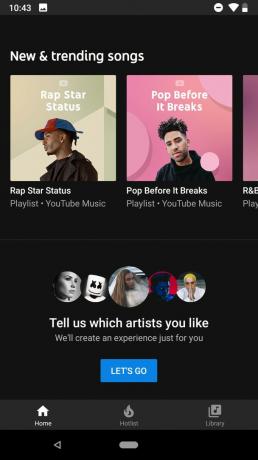
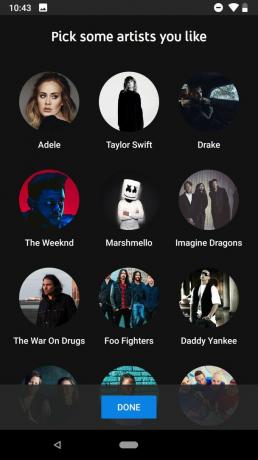

- Sõltumata sellest, kas olete tasuta või tasuline kasutaja, palub YouTube selleks teie asukohale juurde pääseda pakkuda tegevuspõhiseid soovitusi, näiteks energiline muusika jõusaalis või rahustav muusika spordisaalis lennujaama. Puudutage valikut Lubama kui soovite YouTube Musicu vahekaardil Avaleht saada tegevuspõhiseid soovitusi.
Teile pakutakse kohe hulgaliselt soovitatud esitusloendeid, mis põhinevad teie esitaja eelistustel, teie YouTube'i ajalool, teie asukohal ja uusimatel YouTube'i muusikasuundumustel. Siit saate valida vahekaardil Avaleht midagi mängimiseks või minna otsima mis iganes kõrvauss on teie peas praegu kinni.
Kuidas otsida muusikat YouTube Musicust
Otsing on midagi, mida Google teeb paremini kui keegi teine, kui ta sellele mõtleb, ja kindlasti on nad YouTube Musicus sellele ka mõelnud. Kui puudutate rakenduse YouTube Music ülemisel ribal seda otsinguikooni, saate otsida laule, esitajaid, albumeid ja muusikavideoid, kuid see on tegelikult alles algus.
- Puudutage otsinguriba paremas servas olevat mikrofoni ja laulke mõned laulusõnad. Laulmine "Oh, baby anna mulle veel üks võimalus" tõi kohe esile Jackson 5 "Ma tahan sind tagasi".
- Küsige laulu konkreetsest filmist. Küsige "laulu Big Hero 6-lt" ja Fall Out Boy'i Immortals esitleb otsingutulemusi, filmi heliriba on madalam.
-
Otsige koostööd, nimetades artistidele. "Selle laulu koos Lin-Manuel Miranda ja Jennifer Lopeziga" tulemuseks olid "Love Make The World Go Round" ja "Almost Like Praying" - muusikalised koosseisud, mida nad viimase kahe aasta jooksul on heategevuseks teinud.


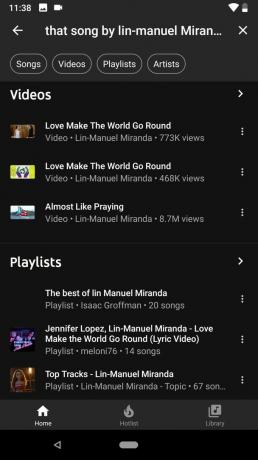
Näib, et YouTube Musicu üks otsimisfunktsioon pole veel selle jaoks meloodiat skaneerinud, mis on populaarne, sest mõnikord ei mäleta me sõnu, ainult meloodiat. Küllap selleks Shazam ikka veel käib.
YouTube Musicus taasesitusrežiimide juhtimine
YouTube Musicu taasesitusekraanid erinevad traditsioonilistest muusikarakendustest veidi. Taasesituse põhiekraanil näete ülemises ribas lülitit; see on lüliti, mis lülitub ainult video ja ainult heli esitamise vahel. See võimaldab teil edasi-tagasi vahetada, kui satute jaamas või esitusloendis videot, mille jaoks soovite videot vaadata, näiteks täiesti magus muusikavideo või sõnade video. Rajainfo vasakul küljel on infoikoon, mis tõmbab loo esitajate ja albumi juurde linke. Paremal on kolmepunktiline menüüikoon, mille abil saate parajasti esitatava loo oma kogusse, esitusloendisse lisada või loo raadiojaama käivitada.
Kus on segamis- ja kordamisnupud, küsite?
Pühkige taasesituse peaaknas üles ja juhtnupud liiguvad üles, et istuda ainult video / heli pisipildil, paljastades taasesitusekraani all järjekorra. Kordamisnupp ilmub järjekorra ja parajasti esitatava video vahele koos esitusloendi või albumi kuulamisel juhusliku nupuga. Jaamades, näiteks otsingutulemuse puudutamisel käivitatavate lugude jaamades, ei ole segamine saadaval, kuna jaamad on alati segamini.
Pole tähtis, mida te kuulate, saadaval on Repeat One või "Listen on repeat", mis on suurepärane uudis neist meist, kes kuulavad laulu 30 korda järjest, samal ajal kui laulusõnad õpivad. Kui puudutate albumis või esitusloendis juhuslikult segamist, saate vaadata lugusid, mis segunevad väikese kena animatsiooniga.
Loo lisamine YouTube'i muusikakogusse (lisamine meeldinud lugudele)
Kui soovite laulu oma kogusse, on selle lisamine oma kogusse sama lihtne kui taasesitusaknas nuppu pöidlad pihta vajutamine. Iga lugu, millele pöialt annate, lisatakse teie kogusse esitusloendis „Meeldivad lood”. Kui soovite oma kogusse lisada loo, mida te praegu ei esita, on seda ka lihtne teha.
- Puudutage nuppu kolme punktiga menüüikoon laulu kõrval otsingutulemites, loendis või albumis, mille soovite oma kogusse lisada.
-
Puudutage valikut Lisage meeldinud lugudele.

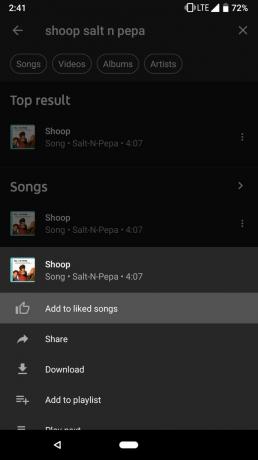

Üksikute laulude lisamine oma kogusse on hea üksikute ja YouTube'i videote jaoks, mis ei kuulu traditsioonilisse album, kuid kui teile meeldib albumis mitu laulu, saate nende kogu hõlbustamiseks lisada kogu oma kogusse leidma.
Albumi lisamine YouTube'i muusikakogusse
Albumite lisamine oma kogusse on peaaegu lihtsam kui loo või esitusloendi lisamine ja kuigi albumite kättesaadavus näib kummaliselt täpiline praegu ootame mõnede siltide puhul, et asjad muutuksid järjepidevamaks, kui YouTube Music jätkub ja levib ise.
- Puudutage nuppu album soovite lisada kas otsingutulemitest või esitaja lehelt.
-
Puudutage nuppu Lisa teeki ikooni albumi kujunduse ja allalaaditava albumi ikooni vahel.


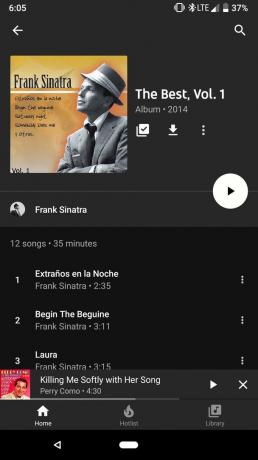
Artisti jälgimine YouTube Musicus
Kui teile meeldib esitaja ja soovite kuulda, millal nad uusi albumeid välja annavad või uusi videoid üles laadivad, saate neid jälgida, nagu ka kõiki muusikakanaleid, mille olete aastate jooksul YouTube'is tellinud.
- Puudutage nuppu kunstnik mida soovite jälgida albumi loendis või otsingutulemites.
-
Puudutage valikut Telli.

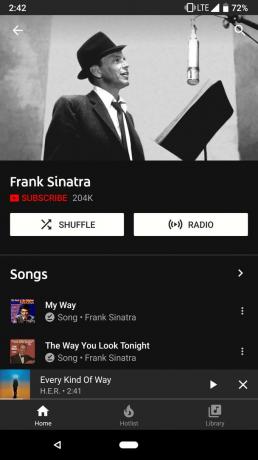
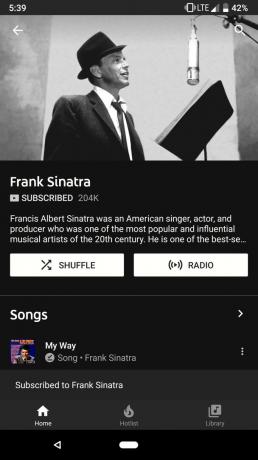
Esitaja tellimine tellib ka teie YouTube'i peamises rakenduses tema kanali, nii et saate jälgida nende uusimat sisu mõlemas rakenduses.
YouTube Musicus esitusloendi loomine
Kui album või jaam ei saa soovitud segu, saate YouTube Musicus luua oma esitusloendi ja nende loomine on kiire. YouTube Musicus loodud esitusloendid on nähtavad peamises YouTube'i rakenduses ja esitusloendid, milles on sobilikud videod, kuvatakse rakenduses YouTube Music. Kuni YouTube Musicu uue töölaualiidese pole saadaval, on esitusloendi muutmine arvutis saadaval ainult tavalise YouTube'i saidi kaudu.
- Puudutage nuppu kolme punktiga menüüikoon laulu kõrval otsingutulemites, loendis või albumis, mille soovite oma kogusse lisada.
- Puudutage valikut Lisa esitusloendisse.
-
Puudutage valikut Looge uus esitusloend.

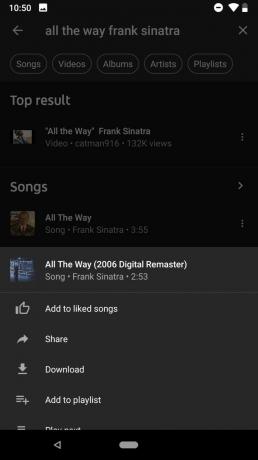

- Nimi oma uue esitusloendi.
- Valige a privaatsuse tase oma uue esitusloendi jaoks.
- Avalik esitusloendid on kõigile nähtavad ja juurdepääsetavad YouTube'i ja YouTube Musicu otsingute kaudu. Avalikud esitusloendid on nähtavad ka teie avalikul YouTube'i profiilil.
- Loendita esitusloendid on teistele nähtavad ainult jagamise URL-i kaudu. Neid ei kuvata otsingutes ega teie avalikus YouTube'i profiilis.
- Privaatne esitusloendid on nähtavad ainult teile. See on see, mille soovite oma Guilty Pleasures'i segaduse jaoks valida.
-
Puudutage valikut Loo esitusloendi loomiseks ja esimese loo lisamiseks.
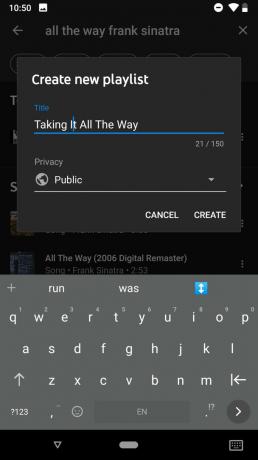
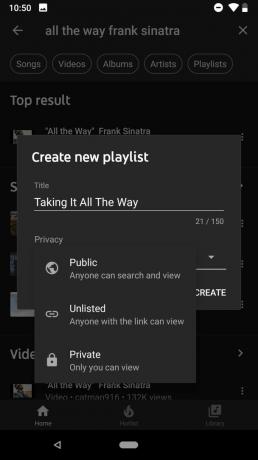
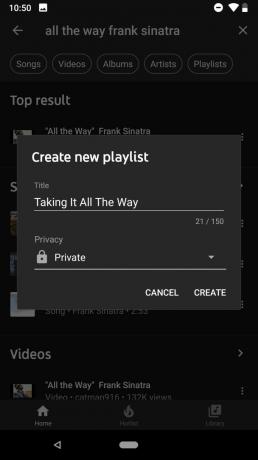
Kui esitusloend on loodud, saate YouTube Musicus, YouTube'i peamises rakenduses, YouTube'i veebisaidil ja varsti uuel YouTube Musicu veebisaidil lisada lugusid, eemaldada lugusid ja muuta esitusloendit.
Kuidas muuta YouTube Music oma Google'i assistendi peamiseks muusikateenuseks?
Paljudest teenustest, mida Google Assistant saab juhtida, võib muusika olla üks olulisemaid. Teie Google'i assistendi vaikemuusikateenust kasutatakse iga kord, kui palute Google'ilt lugu, esitusloendit või albumit. Kui proovite YouTube Musicut proovida, peaksite selle määrama oma vaikemuusikapakkujaks, et saaksite seda näha kui hästi see vastab teie taotlustele ja käskudele, eriti albumite ja YouTube Musicu väljamõeldud otsinguga oskused.
- Ava Google Home rakendus.
-
Puudutage valikut Menüü (kolmerealine ikoon) ekraani vasakus ülanurgas.


- Puudutage valikut Muusika.
-
Puudutage valikut YouTube Music.


Sinu kord
YouTube Music on traditsiooniliste muusikateenuste kohandus, kuid tänu Google'i otsinguoskusele ja otse jultunud ennustused ja soovitused, peaks Google'i uusima muusikateenusega harjumine olema sama valutu kui võimalik. Kui teil on uue rakenduse kohta veel küsimusi, küsige neid kommentaarides ja proovime neile vastata meie YouTube Musicu jätkuvas kajastuses.

Need on parimad traadita kõrvaklapid, mida saate osta iga hinnaga!
Parimad traadita kõrvaklapid on mugavad, kõlavad suurepäraselt, ei maksa liiga palju ja sobivad lihtsalt taskusse.

Kõik, mida peate teadma PS5 kohta: väljaandmise kuupäev, hind ja palju muud.
Sony on ametlikult kinnitanud, et töötab PlayStation 5-ga. Siin on kõik, mida me selle kohta siiani teame.

Nokia toob turule kaks uut eelarvelist Android One telefoni, mis on alla 200 dollari.
Nokia 2.4 ja Nokia 3.4 on HMD Globali eelarveliste nutitelefonide valiku viimased täiendused. Kuna mõlemad on Android One seadmed, saavad nad kaks peamist OS-i värskendust ja regulaarset turvavärskendust kuni kolmeks aastaks.

Vürtsitage nutitelefoni või tahvelarvutit Androidi parimate ikoonipakettidega.
Seadme kohandamine on fantastiline, kuna see aitab teie seadet veelgi rohkem "enda" omaks muuta. Androidi jõul saate kohandatud ikooniteemade lisamiseks kasutada kolmanda osapoole käivitusprogramme ja need on vaid mõned meie lemmikutest.
